Plesk Panel ile Let’s Encrypt Yapılandırması Nasıl Yapılır?
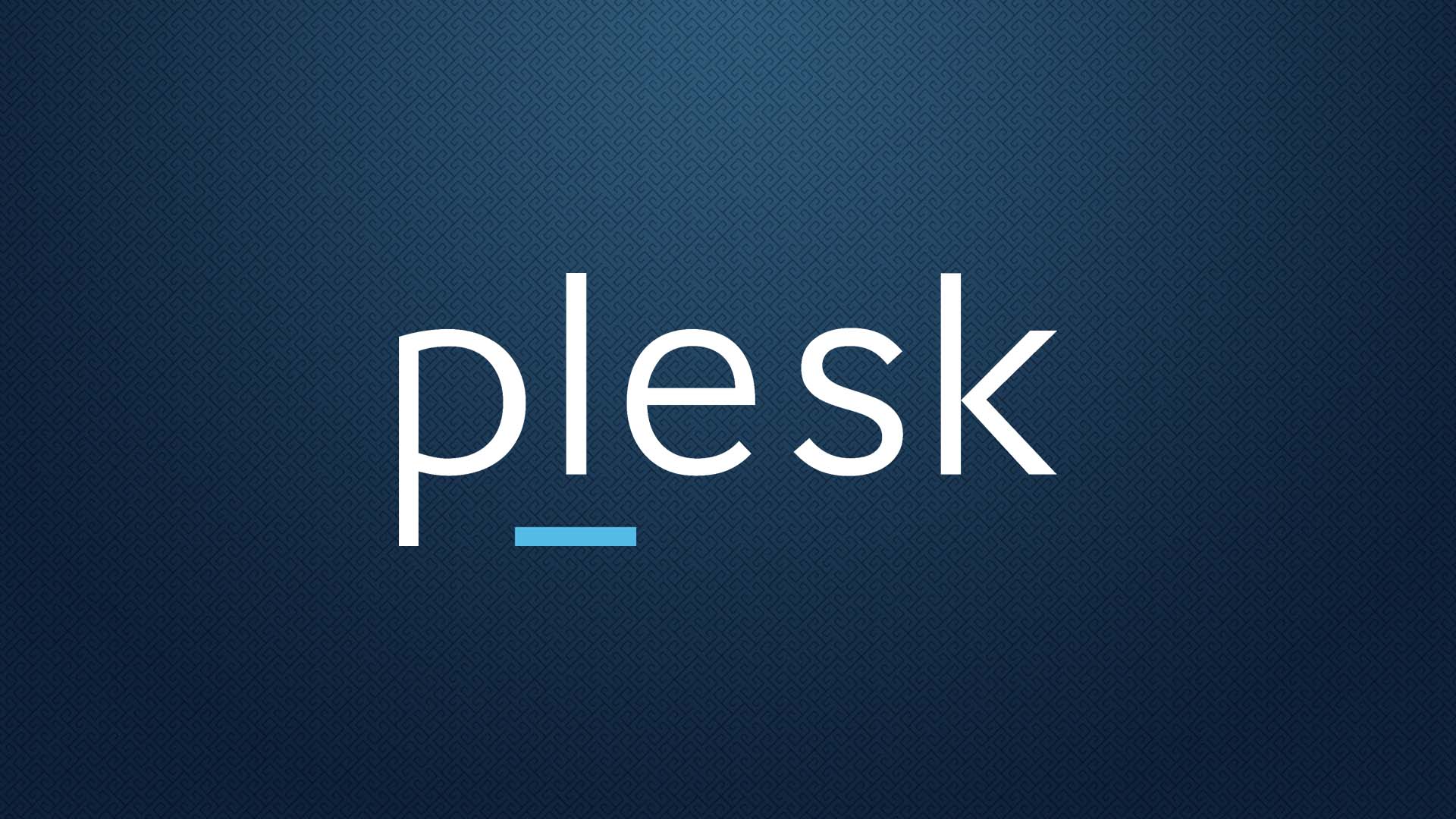
Plesk Panel, web siteleri için bir yönetim panelidir ve web sitelerinin yönetim işlemlerini kolaylaştırmak için kullanılır. Let’s Encrypt, web siteleri için ücretsiz bir SSL sertifikası sağlayan bir hizmettir. Bu makalede, Plesk Panel ile Let’s Encrypt yapılandırması nasıl yapılır detaylı bir şekilde açıklanacaktır.
- Adım: Plesk Panel’e Giriş Yapın Plesk Panel’inize giriş yapmak için kullanıcı adı ve şifrenizi girin. Giriş yaptıktan sonra, sol taraftaki menüden “Websites & Domains” seçeneğine tıklayın.
- Adım: SSL/TLS Sertifikası Yapılandırması Websites & Domains sayfasında, “SSL/TLS Certificates” seçeneğine tıklayın. Bu seçenek, SSL sertifikalarını yönetmenize olanak tanır.
- Adım: Let’s Encrypt Sertifikası Ekleme “SSL/TLS Certificates” sayfasında, “Add SSL/TLS Certificate” düğmesine tıklayın. Bu düğme, yeni bir sertifika eklemenizi sağlar. Açılan sayfada, “Let’s Encrypt” seçeneğini seçin ve gerekli alanları doldurun.
- Adım: Sertifika Detaylarını Ayarlama Let’s Encrypt sertifikasının ayrıntılarını ayarlamak için açılan sayfada, “Certificate name” alanına bir isim girin. “Domains” alanında, sertifikanın geçerli olacağı alan adını seçin. Aynı sayfada, “Email address” alanına bir e-posta adresi girin. Bu e-posta adresi, sertifika yenileme işlemi sırasında size bildirim göndermek için kullanılacaktır.
- Adım: Sertifikayı Yapılandırma Sertifikayı yapılandırmak için, “Hosting Settings” bölümünde “SSL/TLS support” seçeneğini etkinleştirin. Ayrıca, “SSL/TLS Certificates” bölümünde yeni oluşturulan Let’s Encrypt sertifikasını seçin.
- Adım: Sertifikayı Yenileme Let’s Encrypt sertifikası 90 gün sonra sona erer. Bu nedenle, sertifikanın yenilenmesi gerekmektedir. Plesk Panel, sertifikanın yenilenmesi için otomatik olarak ayarlanabilir. “SSL/TLS Certificates” bölümünde, sertifikanın yenileme süresini belirleyin.
- Adım: Sertifikayı Kaldırma Let’s Encrypt sertifikasını kaldırmak isterseniz, “SSL/TLS Certificates” bölümündeki sertifika listesinden sertifikayı seçin ve “Remove” düğmesine tıklayın.
Sonuç olarak, Plesk Panel ile Let’s Encrypt sertifikası yapılandırması oldukça basittir ve web siteleriniz için güvenli bir bağlantı sağlamak için kullanışlıdır. Bu makalede anlatılan adımları takip ederek Let’s Encrypt sertifikasını Plesk Panel’inizde kolayca yapılandırabilirsiniz. Unutmayın, güvenli bir web sitesi oluşturmak ve ziyaretçilerinizin bilgilerini korumak için SSL sertifikaları önemlidir.





